下载谷歌浏览器后桌面快捷方式消失如何恢复
来源:
浏览器大全网
发布时间:2025年08月05日 10:04:21
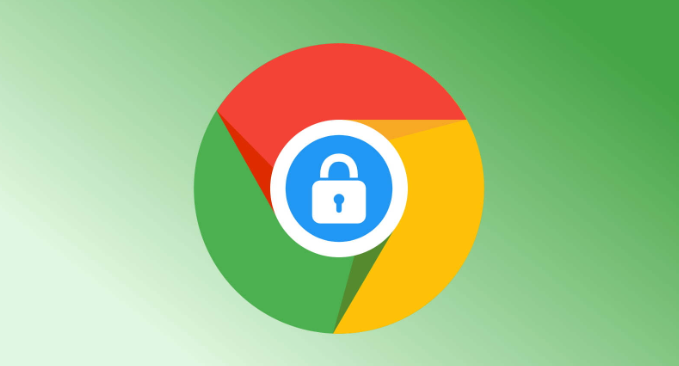
1. 通过安装路径创建:一般Chrome的默认安装路径是`C:\\Program Files (x86)\\Google\\Chrome\\Application\\chrome.exe`,按照此路径打开Chrome的安装文件夹,找到`chrome.exe`文件,右击选择“发送到”->“桌面快捷方式”,桌面上就会出现Chrome的快捷方式。
2. 从开始菜单找回:点击电脑左下角的开始图标,在弹出的菜单中找到谷歌浏览器,右键点击它,选择“更多”->“打开文件位置”。在打开的窗口中,右键点击Google Chrome的快捷图标,选择“发送到”->“桌面快捷方式”。
3. 检查系统设置:在桌面上右键点击,选择“查看”,确认“显示桌面图标”选项是否被勾选。若未勾选,勾选后可尝试恢复桌面快捷方式的显示。
4. 使用任务栏添加功能:打开浏览器右上角的设置按钮,在“更多工具”中找到“添加到任务栏”,点击后可将谷歌浏览器的快捷方式添加到任务栏,方便快速打开浏览器。
 下载推荐
下载推荐








